주요 시사점
불안정하거나 약한 연결이 브라우징 속도 저하의 근본 원인일 수 있으므로 웹 브라우징 성능 향상을 위한 조치를 시행하기 전에 인터넷 연결 속도와 강도를 먼저 확인하는 것이 좋습니다.
용감한 광고를 무시하는 것이 웹 브라우저 성능 향상에 유리할 수 있습니다. 이러한 광고는 금전적인 이점을 제공하지만 페이지 로딩 시간에 부정적인 영향을 미칠 수 있습니다. 이러한 광고를 비활성화하면 잠재적인 방해 요소 없이 신속하고 방해받지 않는 인터넷 브라우징 세션으로 이어질 수 있습니다.
웹 브라우징 효율성을 최적화하려면 브라우저 리소스에 대한 부담을 최소화하기 위해 원치 않거나 중복되는 탭과 창을 닫는 것이 좋습니다. 여기에는 시스템 실행 속도를 저하시킬 수 있는 동영상, 음악 등의 미디어 콘텐츠가 포함된 여러 개의 탭을 열지 않는 것도 포함됩니다. 불필요한 탭을 정기적으로 종료하면 원활하고 원활한 브라우징 세션을 유지할 수 있습니다.
성능이 느린 인터넷 브라우저는 온라인 활동과 효율성을 크게 저하시킬 수 있습니다. Brave는 개인 정보 보호와 탁월한 사용자 경험을 강조하는 것으로 유명하지만, 다른 웹 브라우저와 마찬가지로 가끔 로딩 속도가 느려질 수 있습니다. 하지만 다행히도 사용자가 Brave 브라우저의 속도를 향상시키고 원활하고 빠른 브라우징 세션을 즐길 수 있는 몇 가지 실용적인 단계가 있습니다.
인터넷 속도 및 신호 확인
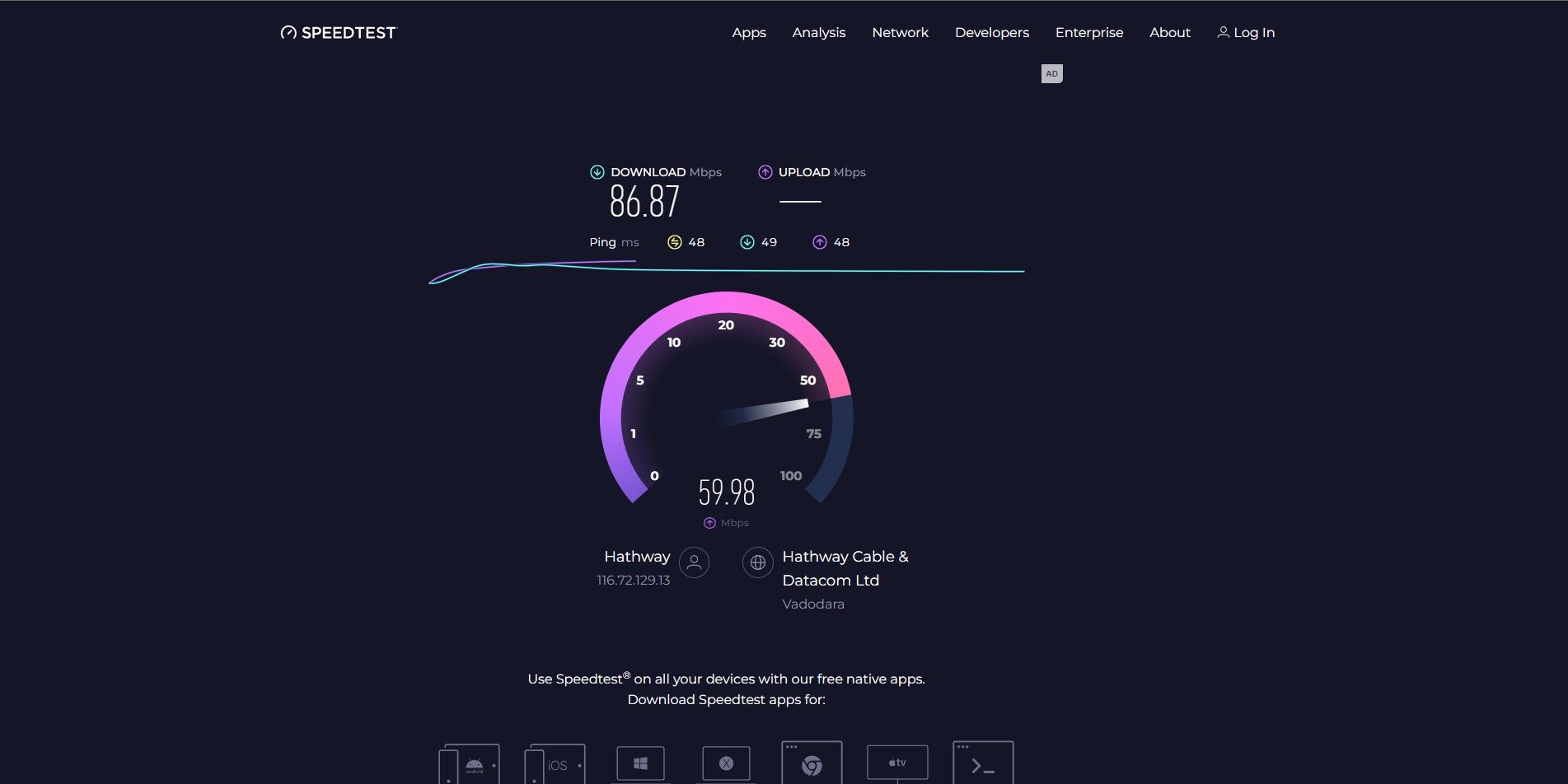
웹 브라우징 환경을 최적화하기 위해 중요한 초기 단계는 인터넷 연결이 제대로 작동하는지 확인하는 것입니다. 다양한 온라인 플랫폼에서 인터넷 속도 테스트를 무료로 제공합니다. 네트워크가 불규칙한 동작을 보이거나 성능이 느려지는 경우, 이러한 문제가 브라우징 속도에 상당한 영향을 미칠 수 있습니다.
실제로 연결에 영향을 미치는 서비스 중단이 발생한 경우 라우터와 모뎀을 모두 다시 시작하는 것이 현명할 수 있습니다. 또한 인터넷 서비스 제공업체(ISP)에 도움을 요청하면 잠재적인 문제를 해결하는 데 도움이 될 수 있습니다. 또한, 느린 브라우징 속도가 특정 사이트에 국한된 것인지 아니면 여러 도메인에 걸쳐 널리 퍼져 있는지 확인하는 것이 문제의 근본 원인을 파악하는 데 도움이 될 수 있으므로 이 정보를 확인하는 것이 좋습니다. 마지막으로, 해당 사이트에 성능 저하의 원인이 될 수 있는 기술적 문제가 발생했을 가능성도 고려할 필요가 있습니다.
Brave를 사용하는 동안 경험하는 느린 브라우징 속도는 네트워크 연결이나 기기 성능과 같은 외부 요인이 아닌 브라우저 자체에 내재된 문제로 인해 발생할 수 있습니다. 사용자가 다른 웹 브라우저에서 웹사이트에 액세스하고 기능을 효율적으로 활용할 수 있다면 Brave 자체에 문제가 있는 것으로 보입니다.
Brave 광고 비활성화
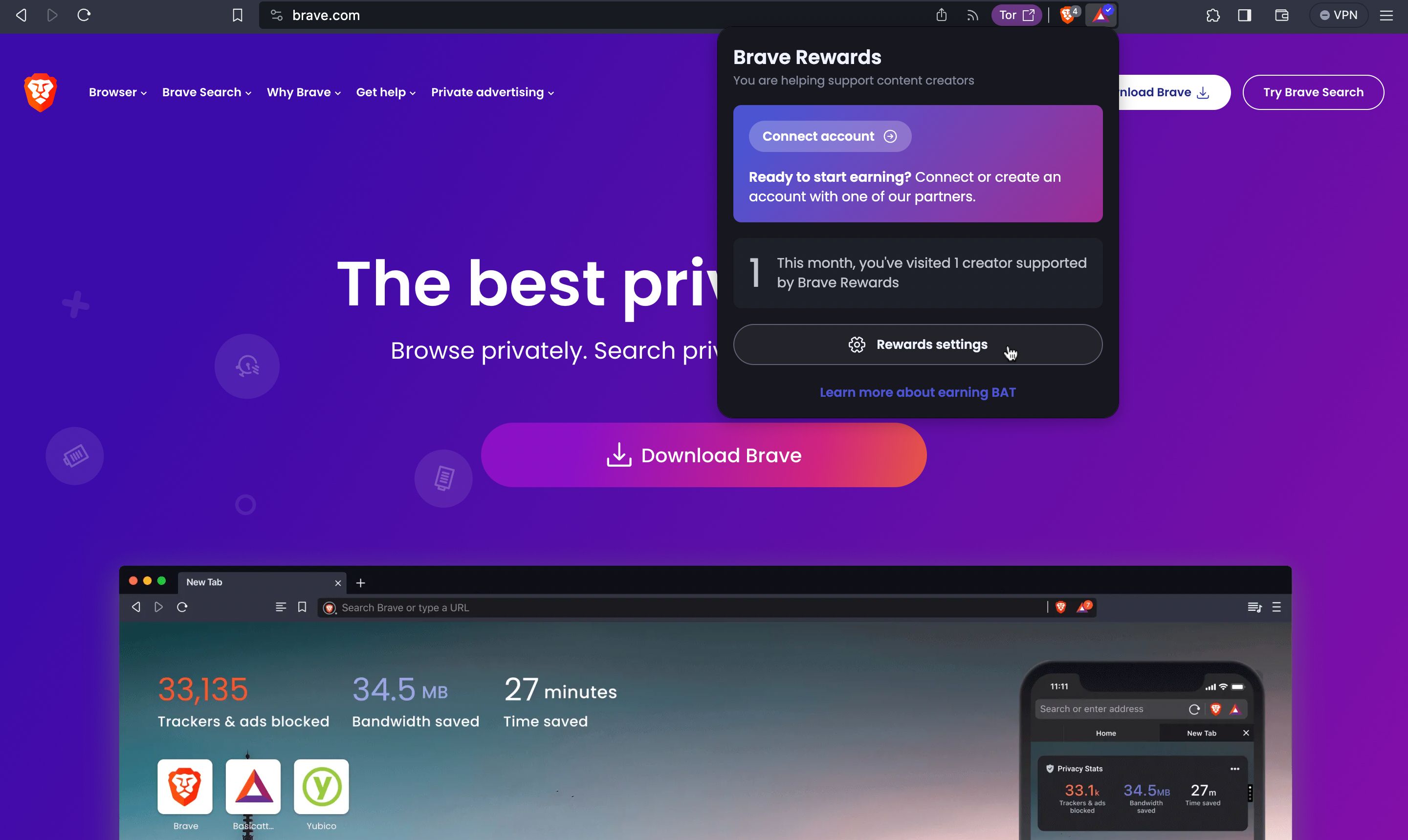
Brave의 주목할 만한 기능 중 하나는 사용자에게 광고 없는 브라우징 경험을 제공하기 위해 노력한다는 것입니다. 그럼에도 불구하고 브라우저는 사용자의 재량에 따라 Brave 광고를 활성화할 수 있는 유연성도 제공합니다. 이를 통해 개인은 브라우저에 통합된 별도의 보상 시스템인 브레이브 리워드에 액세스할 수 있습니다. 브레이브 광고는 다른 인기 브라우저에서 볼 수 있는 광고에 비해 방해가 적고 개인정보 보호 수준이 높지만, 브라우저 성능에 영향을 미칠 수 있는 일정량의 로딩 시간이 필요합니다.
보상을 받을 목적으로 브레이브 광고를 비활성화하는 것은 웹 브라우저를 통해 쉽게 실행할 수 있습니다. 하지만 이렇게 하면 인터넷 서핑을 하는 동안 속도가 향상되고 방해 요소가 줄어드는 것을 경험할 수 있습니다.
용감한 보상을 계속 적립하고 싶다면 60분 동안 표시되는 광고의 양을 줄일 수 있습니다. 표준 할당량은 시간당 10개의 광고로 고정되어 있지만, 이 수치를 시간당 1개의 광고로 낮출 수 있습니다. 이 설정을 조정하려면 브라우저 도구 모음에 있는 삼각형 아이콘(브레이브의 디지털 화폐인 BAT의 엠블럼이기도 함)으로 이동하세요. 그 안에서 “리워드” 탭을 찾아 원하는 대로 광고 빈도를 수정하세요.
열린 탭 닫기
단일 브라우징 세션 내에서 동시에 활성화된 웹 페이지 수가 지나치게 많으면 브라우저의 전반적인 기능에 부정적인 영향을 미칠 수 있습니다. 특히 이러한 세션에 오디오 및 비디오 스트림을 포함하되 이에 국한되지 않는 멀티미디어 파일과 같은 동적으로 생성된 콘텐츠가 포함된 경우, 오래된 버전의 브라우저 소프트웨어를 사용하는 경우 이러한 유해한 영향이 악화되는 경향이 있다는 점에 주목할 필요가 있습니다.
웹 브라우저를 사용하는 동안 발생하는 문제를 해결하려면 사용하지 않는 탭을 모두 닫는 것이 좋습니다. 일반적으로 활성 창과 탭의 수를 주기적으로 검토하고 더 이상 필요하지 않은 창과 탭을 닫으면 보다 효율적인 브라우징 환경을 유지하는 데 도움이 될 수 있습니다.
불필요한 확장 프로그램 제거
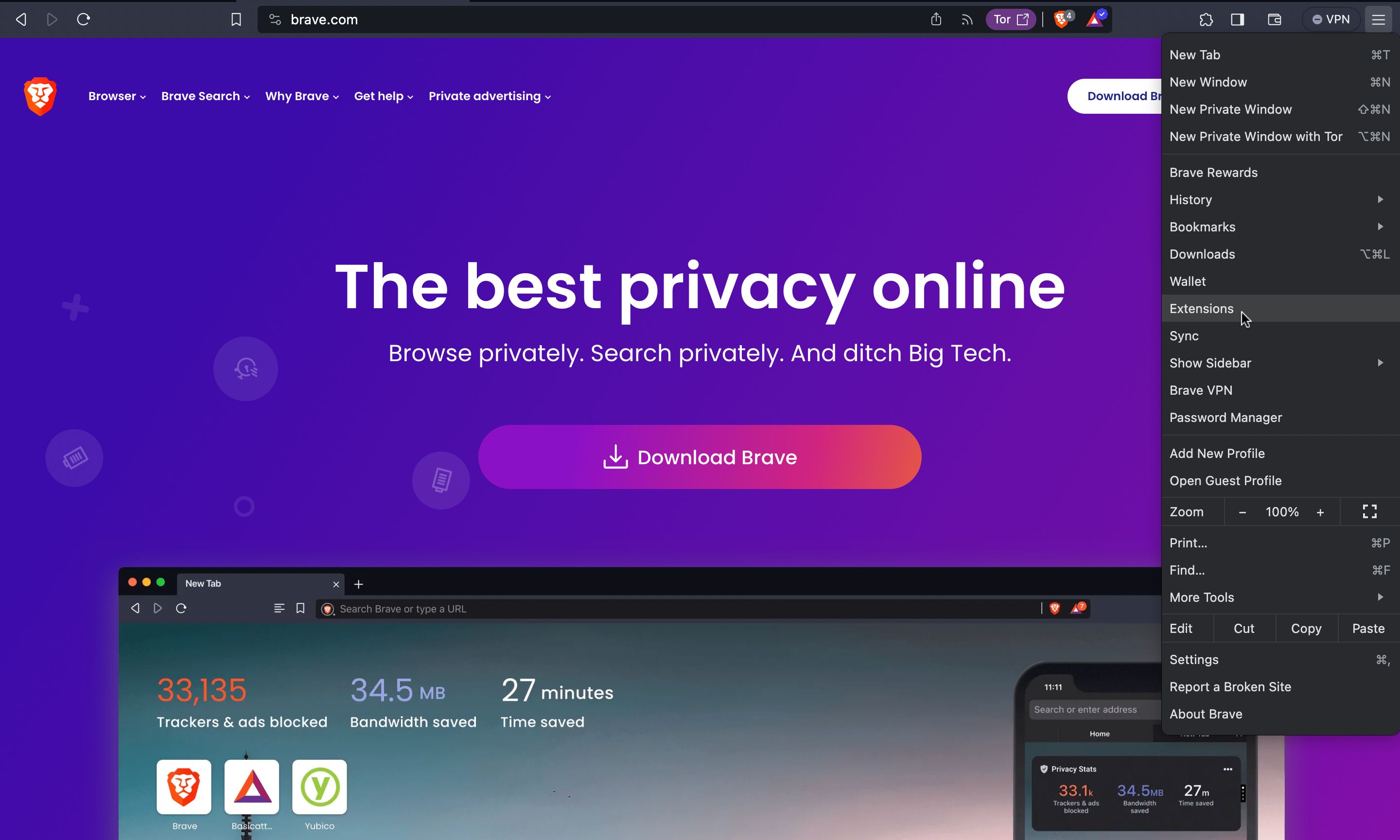
브라우저 확장 프로그램은 작동을 위해 상당한 처리 능력이 필요한 계산 도구입니다. 수많은 확장 프로그램이 매우 유용한 것으로 입증되었지만, 일부 확장 프로그램은 해당 확장 프로그램이 설치된 웹 브라우저의 속도와 효율성에 부정적인 영향을 미칠 수 있습니다. 확장 프로그램이 지나치게 많으면 브라우징 경험과 전자 기기의 전반적인 성능에 부정적인 영향을 미칠 수 있다는 점에 유의할 필요가 있습니다.
또한 특정 애드온은 보안 위협을 초래할 수도 있습니다. 이러한 유해한 플러그인은 민감한 정보에 위험을 초래하고 다른 여러 가지 문제와 더불어 브라우징 속도를 저하시킵니다.
브라우징 속도가 현저히 저하되는 것을 확인했다면 여러 브라우저 확장 프로그램을 제거하는 것이 현명할 수 있습니다. Brave 브라우저에서 확장 프로그램을 삭제하려면 웹 페이지의 오른쪽 상단으로 이동하여 햄버거 메뉴 기호를 선택하세요. 그런 다음 “확장 프로그램”을 클릭합니다. 이 페이지를 열면 설치된 각 확장 프로그램 아래에 있는 “제거” 옵션을 찾습니다.
VPN 끄기
VPN(가상 사설망)을 사용하면 온라인 정보를 암호화하여 활동의 기밀성을 유지할 수 있습니다. 이렇게 강화된 개인정보 보호 수준은 추가적인 보호 수단을 제공합니다. 하지만 VPN은 멀리 떨어진 서버를 통해 인터넷 트래픽을 전송하기 때문에 속도가 느려질 수 있습니다.
일반적으로 사용자가 가상 사설망(VPN) 서버에 가까울수록 인터넷 연결 속도가 빨라지는 것으로 관찰됩니다. 반대로 서버와 거리가 멀면 웹 브라우징 속도에 부정적인 영향을 미칠 수 있습니다. 브라우징 속도가 느려진 경험이 있는 사용자는 화면 오른쪽 상단에 있는 VPN 아이콘을 클릭하여 Brave의 통합 VPN 기능을 활성화했는지 확인할 수 있습니다.
가상 사설망을 이용해야 하는 경우, 지리적으로 가까운 서버를 선택하는 것이 좋습니다. 현재 Brave는 호주, 브라질, 캐나다, 프랑스, 독일, 이탈리아, 네덜란드, 스페인, 싱가포르, 스위스, 미국(중부, 동부, 북서부, 서부 등 4개의 서버 위치 제공) 및 영국을 포함한 전 세계 여러 국가에 위치한 VPN 서버를 제공합니다.
브라우징 데이터 지우기

웹 브라우징의 효율성을 높이려면 브라우저에 캐시된 이미지나 파일 등 저장된 데이터를 삭제하는 것이 도움이 될 수 있습니다. 일반적으로 인터넷 브라우저는 사용자가 방문한 모든 웹사이트의 기록을 보관합니다.최적의 성능을 보장하려면 특히 마지막으로 작업을 수행한 시점이 확실하지 않은 경우 인터넷 사용 기록을 주기적으로 지우는 것이 좋습니다.
인터넷 사용 기록을 지우는 동안 쿠키를 삭제하면 로그인 자격 증명, 선호하는 웹사이트 설정, 맞춤 설정 옵션 등 중요한 정보가 웹 브라우저에서 영구적으로 삭제될 수 있으므로 쿠키 지우기를 자제하는 것이 좋습니다.
브라우저 업데이트
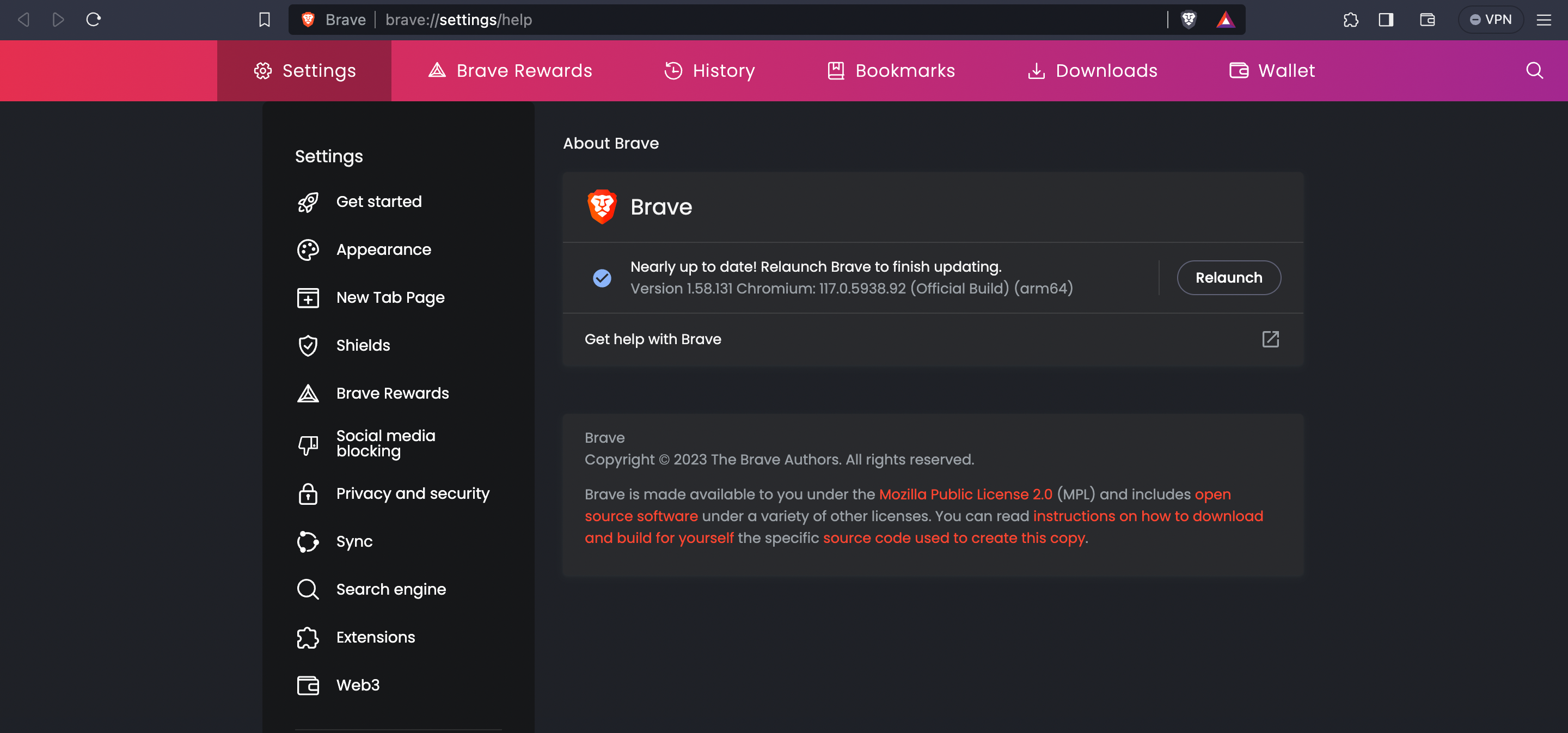
웹 브라우저를 최신 버전으로 업데이트하면 웹 페이지가 로드되는 속도와 전반적인 브라우징 성능이 향상될 수 있습니다. 최신 버전으로 업그레이드하면 업데이트된 버전에 포함된 다양한 최적화 및 기능 업그레이드의 혜택을 누릴 수 있습니다.
웹 브라우저를 업데이트하는 것은 최적의 성능을 보장하고 버그 수정, 보안 패치 및 추가 기능과 같은 중요한 개선 사항에 액세스하는 데 중요한 단계입니다. Brave를 업그레이드하려면 화면 오른쪽 상단에 있는 햄버거 메뉴로 이동하여 ‘Brave 정보’를 선택하세요.
다른 해결책으로 브라우저를 제거한 후 다시 설치하여 원래 상태로 복원하는 방법을 고려해 볼 수 있습니다. 이 방법은 이전에 브라우저에 저장된 특정 정보가 손실될 수 있지만 상당한 성능 향상을 가져올 수 있는 것으로 알려져 있습니다.
다음과 같은 간단한 해결 방법을 사용하여 Brave의 브라우징 속도 개선
제안된 최적화 방법 중 하나를 실행하면 웹 브라우저의 운영 효율을 향상시킬 수 있습니다. 경우에 따라서는 단 한 번의 조정으로도 눈에 띄는 성능 향상을 경험할 수 있습니다. 그러나 여러 가지 해결책을 시도한 후에도 눈에 띄는 변화가 나타나지 않는 경우 Brave 지원팀에 문의하여 추가 지원을 받는 것이 좋습니다.